Как установить и запустить DBeaver
DBeaver — это бесплатное программное обеспечение для работы с базами данных. При помощи DBeaver можно создавать новые базы данных, объекты и управлять данными в базе данных, а также выполнять SQL-запросы.
Открываем страницу на официальном сайте DBeaver и выбираем необходимый дистрибутив для загрузки.
Запускаем загруженный файл. Выбираем язык для дальнейшей установки, нажимаем — ОК.
Пропускаем экран приветствия, нажимаем — Далее.
Принимаем условия лицензионного соглашения, нажимаем — Принимаю.
Выбираем для кого будет установлено программное обеспечение, то есть, для всех пользователей компьютера или только для одного пользователя. Выбираем пункт — For anyone who uses this computer (all users) и нажимаем — Далее.
Отмечаем компоненты, которые необходимо установить: DBeaver Community и Include Java, нажимаем — Далее.
Указываем директорию для установки DBeaver, и нажимаем — Далее.
Выбираем директорию в меню пуск, в которую будут помещены ярлыки DBeaver. Нажимаем — Установить.
Пошёл процесс установки.
Установка программного обеспечения DBeaver закончена, ставим галочку на пункте — Create desktop Shortcut, и нажимаем — Готово.
На рабочем столе появился ярлык для запуска DBeaver, и теперь можно запустить программное обеспечение.
Метки: DBeaver.






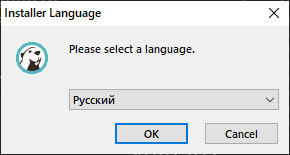
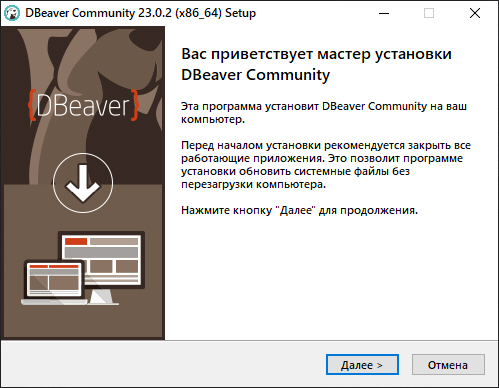
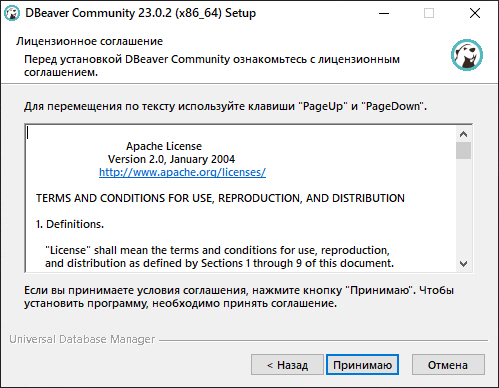
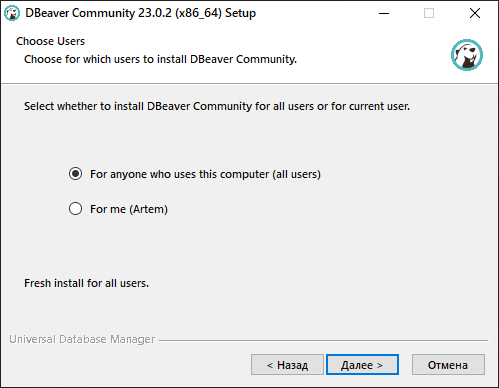
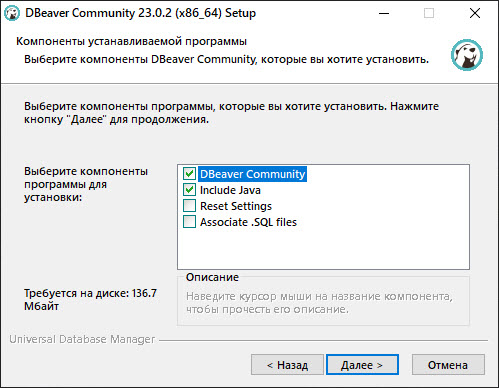

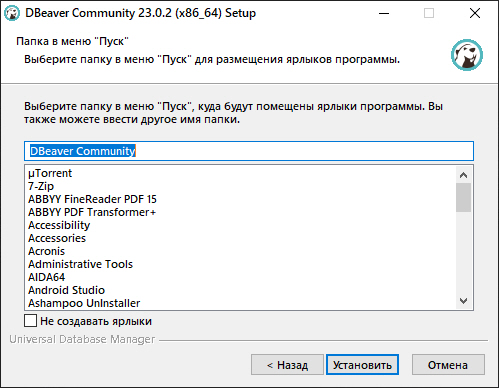
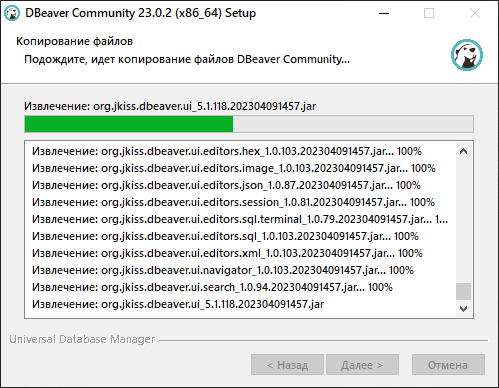
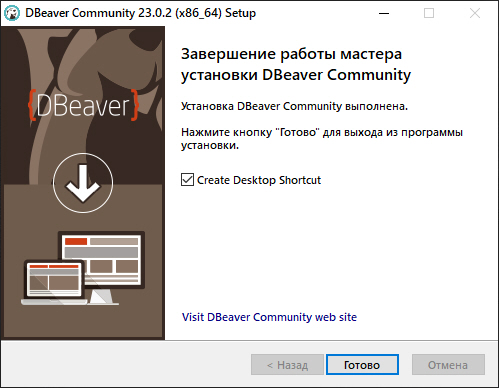

Чувак, мог буквы не писать. Картинок достаточно.
Просто картинки не вариант, всегда должно быть описание :)